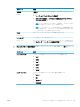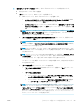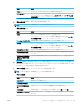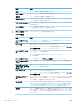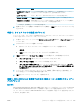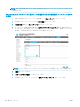HP Color LaserJet Enterprise MFP M681, M682 --User's Guide
3
.
[送信電子メール サーバ
(SMTP)] 領域で、次のいずれかのオプションの手順を実行します。
●
表示されたサーバのいずれかを選択
●
[次へ]
をクリックして、SMTP ウィザードを開始します。
1. SMTP
ウィザードで、次のいずれかのオプションを選択します。
○
オプション 1: [SMTP サーバ アドレスまたはホスト名 (わかっている場合)] : SMTP
サーバのアドレスを入力し、
[次へ] をクリックします。
○
オプション
2:
SMTP サーバのアドレスが不明な場合は、[送信電子メール サーバの
ネットワークを検索] を選択して、[次へ] をクリックします。サーバを選択し、[次
へ] をクリックします。
注記:SMTP
サーバが別のプリンタ機能向けに既に作成されている場合は、[別の機能で
既に使用しているサーバを使用する]
オプションが表示されます。このオプションを
選択して電子メール機能に使用するよう設定します。
2. [サーバに接続するために必要な基本情報を設定します]
ダイアログで、使用するオプ
ションを設定し、[次へ] をクリックします。
注記:一部のサーバでは、
5MB より大きい電子メールの送受信で問題が発生します。
このような問題は、
[このサイズより大きい場合電子メールを分割 (MB 単位)] に数字を
入力することにより回避できます。
注記:ほとんどの場合、デフォルトのポート番号を変更する必要はありません。ただ
し、SMTP SSL
プロトコルの有効化 オプションを使用する場合は、ポート 587 を使用す
る必要があります。
注記:電子メール サービスに
Google™ Gmail を使用している場合は、[SMTP SSL プロト
コルの有効化]
チェック ボックスをオンにします。通常、Gmail の場合、SMTP アドレス
は smtp.gmail.com、ポート番号 465 で SSL は有効にする必要があります。
オンライン ソースを参照してこれらのサーバ設定が最新であり、設定の時点で有効で
ある必要があります。
3. [サーバ認証要件]
ダイアログで、サーバの認証要件、
○
[サーバによる認証が不要]
を説明するオプションを選択し、[次へ] をクリックし
ます。
○
[サーバによる認証が必要]
○
ドロップダウン ボックスから、[コントロール パネルでのサインイン後に、
ユーザー認証情報を使用して接続する]
を選択し、[次へ] をクリックします。
○
ドロップダウン ボックスから、[常にこれらの認証情報を使用する] を選択
し、[ユーザー名] と [パスワード] を入力し、[次へ] をクリックします。
注記:サインインしたユーザーの認証情報を使用する場合、プリンタのコントロール
パネルで、ユーザーによるサインインが必要になるように電子メールを設定します。
[セキュリティ]
タブの [アクセス制御] ダイアログにある [サイン インおよび権限ポリ
シー] 領域の [デバイス ゲスト] 列で電子メールのチェック ボックスをオフにして、電
子メールへのデバイス ゲスト アクセスを拒否します。チェック ボックスのアイコン
がチェック マークからロックに変更されます。
JAWW [スキャンして電子メールで送信] のセットアップ
99